Win10提示显示器输入不支持的怎么办?该情况的出现,无非是用户将本不应该设置的辨别大小改的太高,导致显示器不支持直接黑屏的情况,出现该问题,我们倒是可以通过“疑难解答”来搞定问题。

Win10提示显示器输入不支持的原因
究其原因,其实就是用户在Win10系统中设置的辨别率过高引起的问题,甚至都进不了系统,完全是黑屏。
Win10提示显示器输入不支持的搞定方式
1、关机状态下启动计算机,然后在出现滚动的小圆圈的时候按住电源键强制关机;
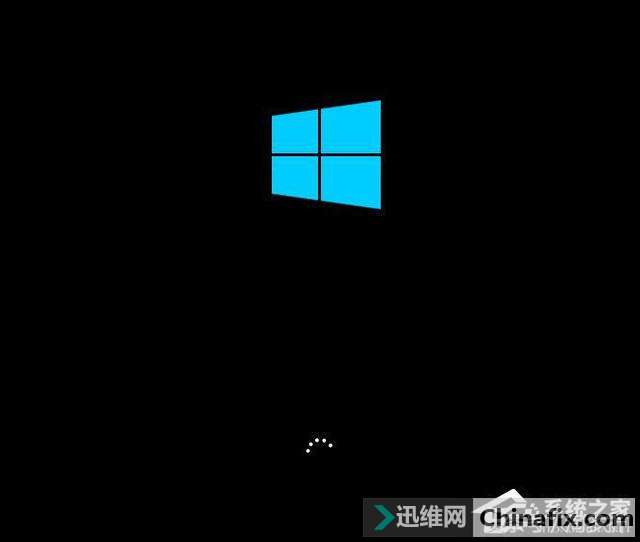
2、重复上述操作2到3次后系统会出现“选择一个选项”界面,我们点击其中的“疑难解答”选项;
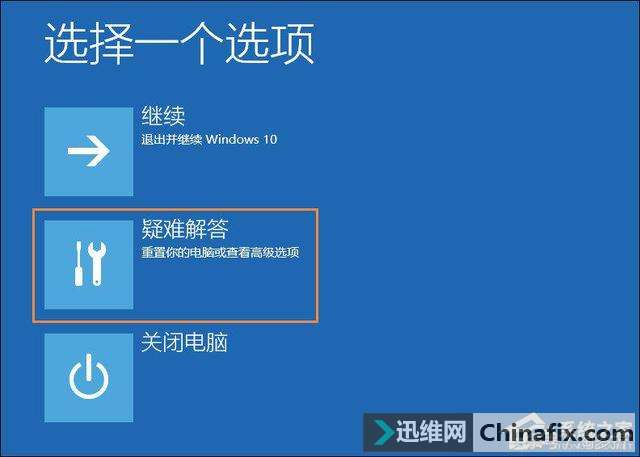
3、然后在新的界面中点击“高级选项”;
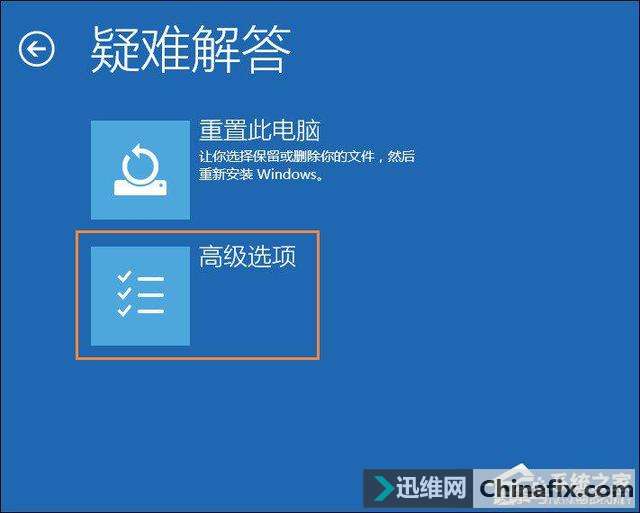
4、在高级选项中点击“启动设置”;
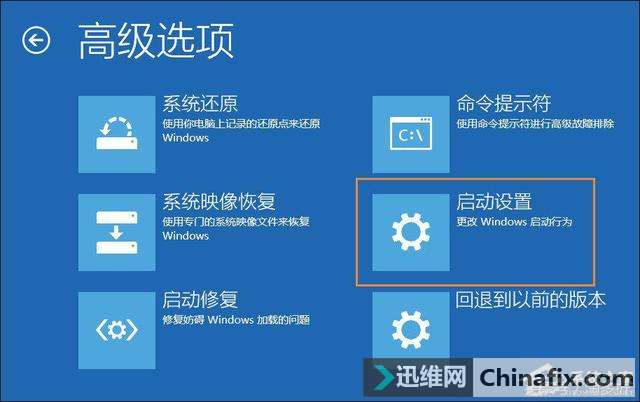
5、这里我们点击“重新启动”,然后选择“启用低辨别率视频模式”进入系统; 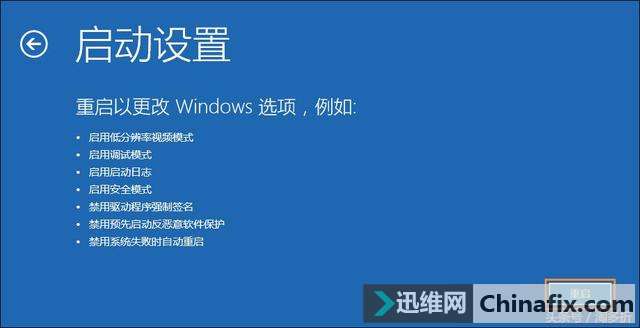

6、接着就可以在低辨别率视频模式中进入系统,系统会自动降低到最低辨别率,保证可以正常启动,之后再重新设置合适的辨别率,并重新启动正常启动系统即可。

以上方式便是Win10提示显示器输入不支持的搞定方式,当然用户也可以换一个思路,如果用户家里有4K显示器,只要接上之后再设置辨别率小一点也可以搞定问题。
|